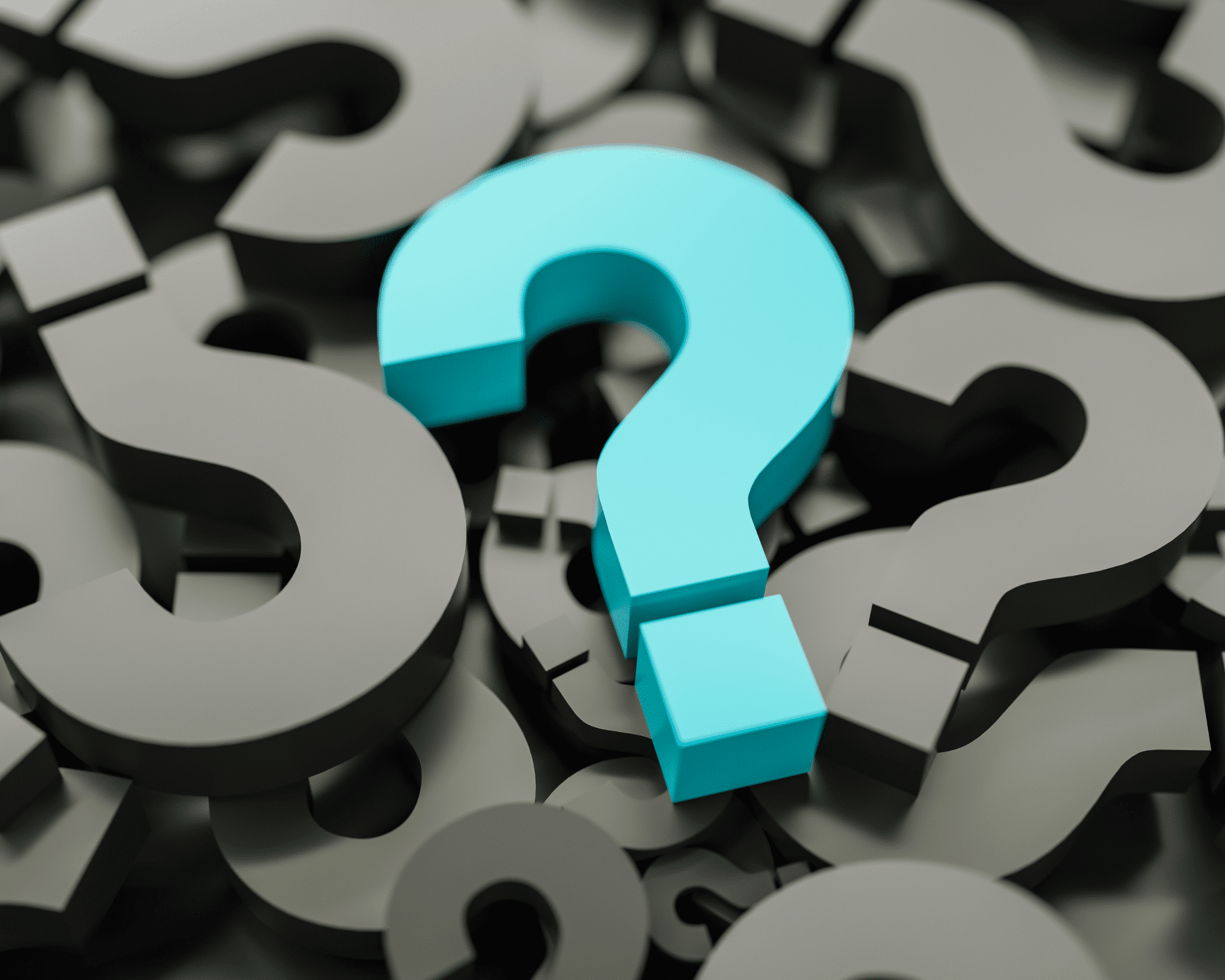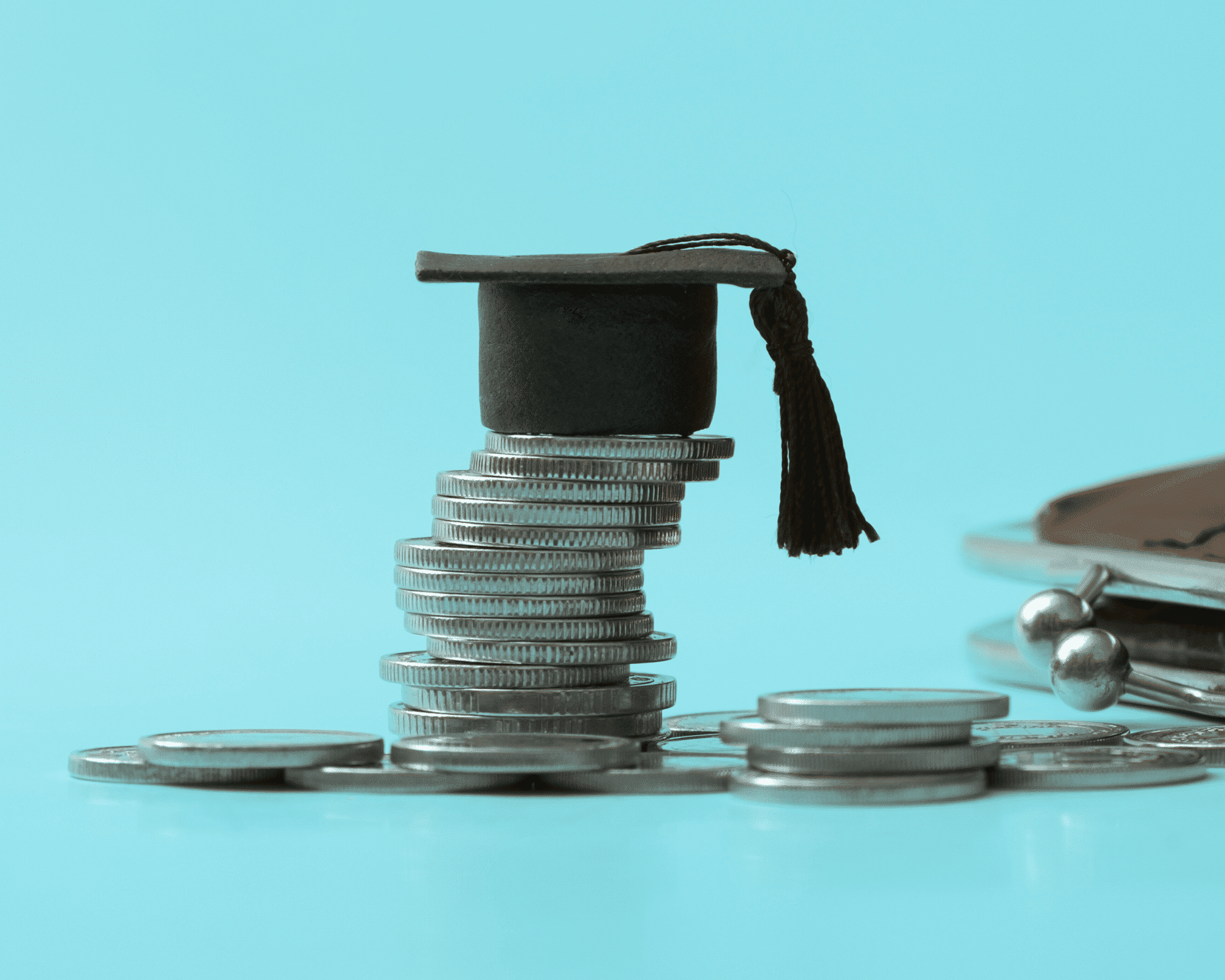SketchUp est l’un des logiciels de modélisation 3D les plus populaires auprès des architectes, décorateurs d’intérieur, designers et bricoleurs passionnés. Intuitif, accessible et puissant, il permet de passer de l’idée à la maquette numérique en un rien de temps. Pourtant, pour être vraiment à l’aise avec ce formidable outil, certaines bases doivent être solidement acquises.
Dans cet article, nous allons explorer les 6 compétences clés à connaître pour progresser efficacement sur SketchUp, éviter les erreurs de débutant et gagner en autonomie dans vos projets.
Comprendre et maîtriser l’interface de SketchUp
Avant même de dessiner, il faut apprendre à naviguer dans l’interface de SketchUp. Ce logiciel de modélisation 3D possède un environnement clair et modifiable, mais encore faut-il en connaître les subtilités.
Prenez le temps d’explorer :
- Les barres d’outils principales (dessin, modification, caméra…)
- Le panneau par défaut regroupant calques (balises), composants, styles, matériaux
- Les scènes pour enregistrer des vues spécifiques de votre projet
Une bonne navigation dans l’espace 3D (panoramique, zoom, orbite) est également essentielle. Elle vous permettra de modéliser avec précision et de comprendre la structure spatiale de vos objets. Pour les débutants, c’est souvent une première barrière à franchir, mais elle est vite surmontée avec de la pratique.
Maîtriser les outils de dessin de base
Le cœur de SketchUp réside dans ses outils de dessin. Pour apprendre SketchUp efficacement, il est indispensable de savoir utiliser :
- Ligne (Line)
- Rectangle
- Cercle
- Pousser/Tirer (Push/Pull) pour extruder des formes
- Suivez-moi (Follow Me) pour créer des objets complexes
L’une des clés du logiciel est son système d’inférence, qui vous aide à dessiner dans les bons axes (rouge, vert, bleu) ou à vous aligner sur d’autres éléments du modèle. Il permet un travail géométriquement précis.
Conseil : commencez par dessiner des objets simples (table, chaise, boîte) pour assimiler les bases de SketchUp.
Créer et organiser des groupes et des composants
Si vous ne deviez retenir qu’une seule règle d’or, ce serait celle-ci : ne jamais tout modéliser « en vrac » ! La gestion de la géométrie dans SketchUp repose sur deux éléments fondamentaux : les groupes et les composants.
- Un groupe permet d’isoler une entité pour éviter qu’elle ne fusionne avec d’autres géométries.
- Un composant est similaire, mais avec une intelligence supplémentaire : si vous modifiez un composant, toutes ses copies se mettent à jour automatiquement.
Cette compétence est essentielle pour organiser vos projets, gagner en clarté et surtout pouvoir les modifier facilement.
Utiliser les balises et les scènes pour structurer le projet
Dans des projets plus complexes, il devient crucial d’avoir une organisation claire. SketchUp propose deux outils puissants pour cela : les balises (tags) et les scènes.
- Les balises permettent d’assigner des groupes ou composants à des catégories (murs, mobilier, éclairage…). Cela facilite l’affichage ou le masquage de certains éléments selon les besoins.
- Les scènes enregistrent des vues fixes avec des paramètres (style, visibilité, zoom) pour faciliter la présentation.
Cette compétence est souvent sous-estimée, mais elle est essentielle pour ceux qui veulent se former à SketchUp dans une optique professionnelle ou collaborative.
Appliquer des matériaux et gérer les textures
Un projet SketchUp ne se limite pas à une forme grise. Pour lui donner vie, il faut travailler les matériaux et textures.
- Le panneau « Matériaux » vous permet d’appliquer des couleurs, des textures bois, métal, béton, etc.
- Vous pouvez également importer vos propres textures à partir d’images (JPEG, PNG…).
- Il est possible de modifier l’échelle ou l’orientation d’une texture pour obtenir un rendu plus réaliste.
Cela devient particulièrement important lorsque vous utilisez SketchUp pour des projets de décoration d’intérieur ou d’architecture, où l’esthétique est primordiale.
Savoir présenter et exporter son projet
Une fois la modélisation terminée, il est temps de partager votre travail. SketchUp propose plusieurs options :
- Exporter des images 2D (PNG, JPG)
- Créer des animations via les scènes
- Utiliser LayOut (version Pro) pour produire des dossiers de plans cotés
Pour aller plus loin, vous pouvez intégrer des moteurs de rendu photoréaliste comme Enscape, V-Ray ou Thearender afin d’obtenir des visuels impressionnants. (À lire : notre comparatif des meilleurs moteurs de rendu SketchUp)
Présenter son projet est une compétence SketchUp clé, surtout pour les professionnels qui veulent convaincre un client ou obtenir un permis de construire.
Apprendre SketchUp ne se fait pas en un jour, mais en maîtrisant ces 6 compétences clés, vous poserez des bases solides pour devenir autonome, créatif et efficace.
Que vous soyez architecte, designer ou amateur éclairé, vous verrez votre productivité grimper à mesure que vous intégrerez ces notions dans vos projets. Et si vous souhaitez aller plus loin, se former à SketchUp avec des experts reste la voie la plus rapide pour progresser.
Envie d’apprendre SketchUp avec des pros ? Découvrez nos formations certifiées, à distance ou en présentiel.